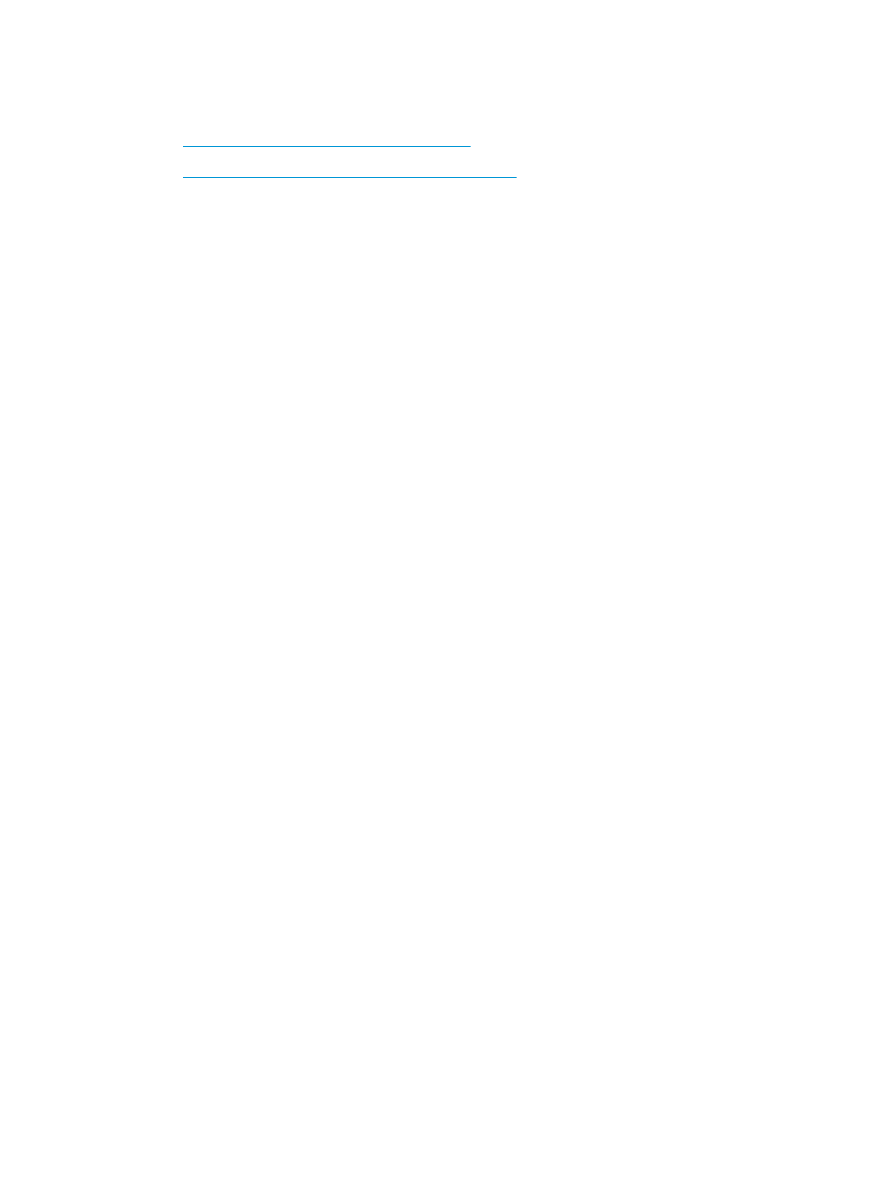
Creació d'un fullet a Microsoft® Publisher 2010 o 2013
Al següent exemple, s'ha d'imprimir un document PDF de 20 pàgines. El document original té mida de carta i
orientació vertical. El document s'ha d'imprimir com a fullet en paper 11 x 17 amb engrapat en quadernet
CAWW
Creació d'un fullet a Microsoft® Publisher (Windows®) 155
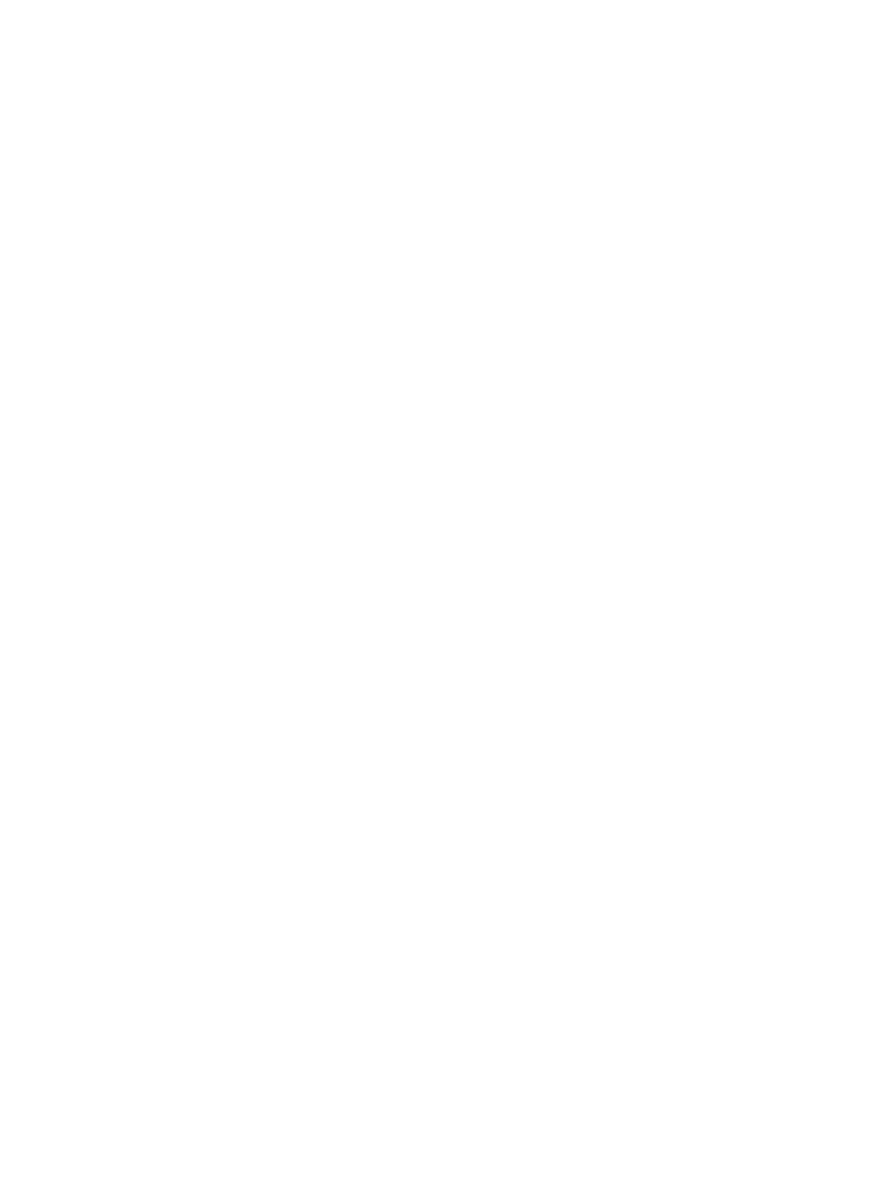
(dues grapes) al centre del document. Hi ha un generador de fullets/acabador connectat al producte. S'estan
utilitzant els paràmetres per defecte de Publisher.
1.
Un cop s'ha creat el fullet a Publisher 2010 o 2013, feu clic a la pestanya Disseny de pàgina.
2.
A la cinta de menú, feu clic a la fletxa de Mida. S'obrirà el quadre de diàleg Configuració de pàgina.
3.
Des del menú desplegable Tipus de distribució, seleccioneu Fullet.
4.
A l'aplicació, seleccioneu Fitxer i, a continuació, feu clic a Imprimeix.
5.
Seleccioneu el producte des del qual s'imprimirà el fullet.
6.
Feu clic a Propietats. S'obrirà el quadre de diàleg Propietats del document.
7.
Feu clic a la pestanya Paper/Qualitat i seleccioneu la mida del paper de cada pàgina impresa. És la mida
de pàgina del document original. En aquest exemple, seleccioneu la mida de carta.
8.
Feu clic a la pestanya Acabat i definiu les opcions següents:
a.
Deixeu l'opció per defecte com a Impressió a les dues cares.
b.
Al menú desplegable Disseny fullet, seleccioneu Enquadernació esquerra.
c.
Al menú desplegable Pàgines per full, seleccioneu 2 pàgines per full.
d.
Deixeu l'orientació de pàgina per defecte com a Vertical.
9.
Feu clic a la pestanya Efectes.
10.
Seleccioneu el botó d'opció Imprimeix document en i seleccioneu 11 x 17 al menú desplegable. Aquesta
és la mida del paper que voleu imprimir.
11.
Feu clic a la pestanya Sortida i, al menú desplegable Grapa, seleccioneu Plegat i cosit (això plegarà i
graparà automàticament el fullet).
12.
Feu clic a D'acord. Es tanca el quadre de diàleg Document.
13.
Al quadre de diàleg Imprimeix, feu clic a D'acord. El fullet s'imprimeix en l'ordre correcte.
156 Capítol 6 Com imprimir fullets (accessori d'acabat opcional)
CAWW